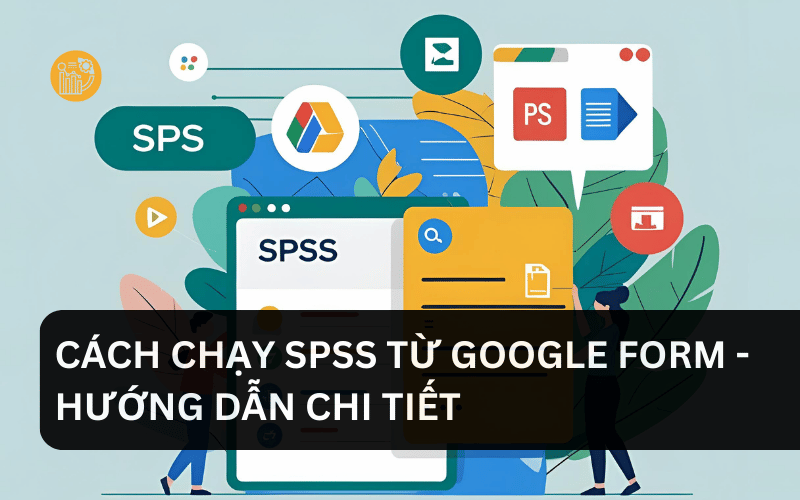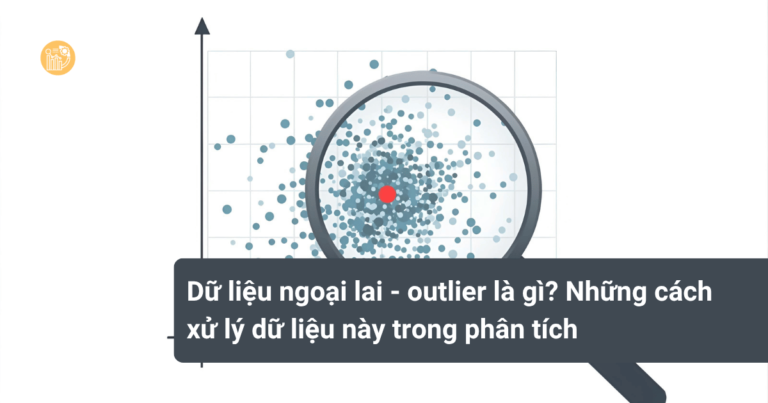Cách chạy spss từ google form là một trong những nhu cầu phổ biến của những người làm nghiên cứu, thống kê. Việc kết hợp giữa Google Form và SPSS giúp tối ưu hóa quy trình thu thập và phân tích dữ liệu, mang lại kết quả chính xác hơn.
Mục lục
ToggleHướng dẫn cơ bản về Google Form
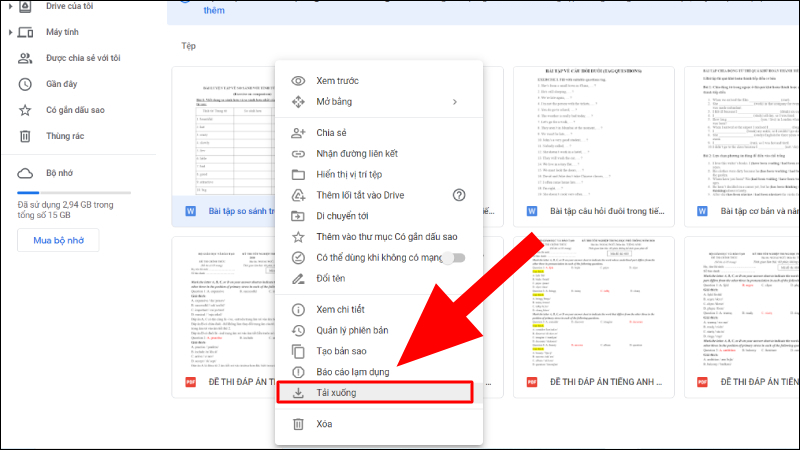
Google Form là một công cụ miễn phí được Google phát triển để tạo ra các biểu mẫu khảo sát, thu thập ý kiến hay dữ liệu một cách nhanh chóng và dễ dàng. Trong phần này, chúng ta sẽ tìm hiểu về cách sử dụng Google Form, cũng như những lợi ích mà nó mang lại cho quá trình thu thập dữ liệu.
Tạo Google Form
Để bắt đầu, bạn cần truy cập vào trang Google Forms bằng tài khoản Google của mình. Sau đó, làm theo các bước sau:
- Chọn Template hoặc Bắt đầu từ Đầu: Bạn có thể chọn một mẫu có sẵn hoặc tạo biểu mẫu mới từ đầu.
- Thêm câu hỏi: Google Form cho phép bạn thêm nhiều loại câu hỏi khác nhau như trắc nghiệm, dạng văn bản, thang điểm…
- Tùy chỉnh giao diện: Bạn có thể thay đổi màu sắc, hình nền và phông chữ để biểu mẫu trở nên hấp dẫn hơn.
- Chia sẻ biểu mẫu: Sau khi hoàn thành, bạn có thể gửi đường link qua email, mạng xã hội hoặc nhúng vào website.
Những lợi ích của việc sử dụng Google Form
Google Form không chỉ đơn thuần là một công cụ thu thập dữ liệu mà còn mang lại nhiều lợi ích cho người sử dụng:
- Miễn phí và dễ sử dụng: Người dùng không cần phải trả tiền để sử dụng, đồng thời giao diện rất trực quan.
- Tích hợp với Google Drive: Dữ liệu thu thập tự động lưu trữ trên Google Drive, giúp bạn dễ dàng quản lý và chia sẻ.
- Phân tích dữ liệu nhanh chóng: Google Form cung cấp báo cáo tóm tắt, giúp bạn có cái nhìn tổng quan về dữ liệu ngay lập tức.
Sử dụng Google Form cho nghiên cứu
Khi thực hiện nghiên cứu, việc thu thập dữ liệu là cực kỳ quan trọng. Google Form hỗ trợ bạn trong việc thiết kế những câu hỏi phù hợp với mục tiêu nghiên cứu:
- Xác định đối tượng khảo sát: Trước tiên, bạn cần xác định ai sẽ là người tham gia khảo sát. Điều này giúp tối ưu hóa nội dung câu hỏi.
- Thiết kế câu hỏi thông minh: Bạn nên đặt câu hỏi rõ ràng và dễ hiểu, tránh sự mơ hồ.
- Kiểm tra trước khi phát hành: Trước khi gửi đi, hãy kiểm tra biểu mẫu để đảm bảo mọi thứ hoạt động tốt.
Chuyển dữ liệu từ Google Form sang SPSS
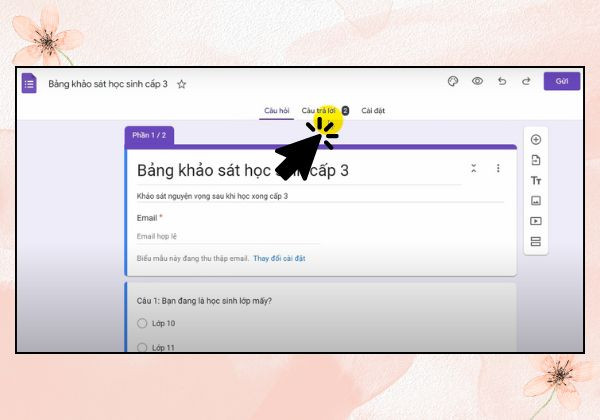
Sau khi thu thập dữ liệu từ Google Form, bước tiếp theo là chuyển dữ liệu đó sang SPSS để phân tích. Phần này sẽ hướng dẫn bạn cách thực hiện điều này một cách hiệu quả.
Xuất dữ liệu từ Google Sheets
Khi bạn đã thu thập đủ dữ liệu, hãy làm theo các bước sau để xuất dữ liệu từ Google Sheets:
- Mở Google Sheets: Mở bảng tính mà Google Form tự động tạo ra.
- Xuất dữ liệu: Chọn “Tệp” > “Tải xuống” > “Microsoft Excel (.xlsx)” hoặc “CSV”.
- Lưu file vào máy tính: Đảm bảo bạn lưu file ở nơi dễ tìm.
Nhập dữ liệu vào SPSS
Khi bạn đã có file dữ liệu, bước tiếp theo là nhập dữ liệu vào SPSS:
- Mở SPSS: Khởi động chương trình SPSS trên máy tính của bạn.
- Nhập dữ liệu: Chọn “File” > “Open” > “Data”, sau đó chọn file Excel hoặc CSV bạn vừa tải về.
- Kiểm tra dữ liệu: Sau khi nhập, hãy kiểm tra xem dữ liệu đã đúng định dạng chưa.
Làm sạch dữ liệu
Trước khi tiến hành phân tích, việc làm sạch dữ liệu là rất quan trọng:
- Khám phá dữ liệu: Xem xét các giá trị bất thường, thiếu sót hoặc lỗi.
- Loại bỏ dữ liệu lỗi: Nếu có bất kỳ hàng nào chứa dữ liệu sai, hãy xóa chúng hoặc sửa chữa nếu có thể.
- Biến đổi dữ liệu: Nếu cần thiết, bạn có thể thay đổi kiểu dữ liệu cho phù hợp với yêu cầu phân tích.
Tạo biến trong SPSS
Một bước quan trọng khác trong quy trình phân tích dữ liệu là tạo biến trong SPSS:
- Đặt tên cho biến: Đảm bảo tên biến dễ hiểu và phản ánh nội dung dữ liệu.
- Định nghĩa kiểu biến: Chọn kiểu biến phù hợp như số nguyên, số thực, chuỗi.
- Tạo mã cho biến định tính: Nếu bạn có biến định tính, hãy tạo mã để dễ dàng xử lý sau này.
Phân tích dữ liệu bằng SPSS
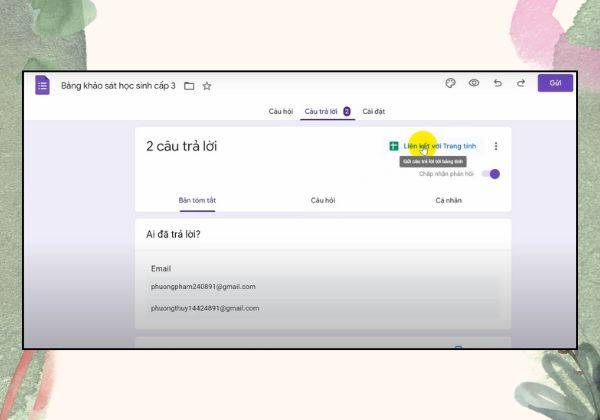
Sau khi dữ liệu đã được nhập và làm sạch, chúng ta sẽ tiến hành phân tích dữ liệu bằng SPSS. Phần này sẽ hướng dẫn chi tiết về các phương pháp phân tích cơ bản mà bạn có thể áp dụng.
Thống kê mô tả
Thống kê mô tả là bước đầu tiên trong phân tích dữ liệu, giúp bạn có cái nhìn tổng quát về dữ liệu:
- Tính toán các chỉ số cơ bản: Các chỉ số như trung bình, trung vị, mode, độ lệch chuẩn giúp bạn hiểu rõ hơn về tập dữ liệu.
- Sử dụng bảng và biểu đồ: SPSS cho phép bạn tạo bảng và biểu đồ để hình ảnh hóa dữ liệu, giúp việc phân tích trở nên dễ dàng hơn.
- Kiểm tra phân phối dữ liệu: Sử dụng biểu đồ histogram để kiểm tra phân phối của dữ liệu, từ đó đưa ra những nhận định ban đầu.
Phân tích tương quan
Sau khi đã có cái nhìn tổng quát, bước tiếp theo là phân tích tương quan giữa các biến:
- Tương quan Pearson: Đây là phương pháp phổ biến để xác định mối liên hệ giữa hai biến định lượng.
- Tương quan Spearman: Sử dụng khi dữ liệu không tuân theo phân phối chuẩn, giúp bạn vẫn có thể phân tích được sự liên hệ.
- Diễn giải kết quả: Khi có kết quả, bạn cần diễn giải chúng một cách cụ thể để làm rõ mối quan hệ giữa các biến.
Kiểm định giả thuyết
Kiểm định giả thuyết là một phần quan trọng trong nghiên cứu:
- Thiết lập giả thuyết: Bạn cần xác định giả thuyết null và giả thuyết thay thế trước khi thực hiện kiểm định.
- Chọn phương pháp kiểm định: Có nhiều phương pháp kiểm định như t-test, ANOVA, tùy thuộc vào loại dữ liệu và số lượng nhóm so sánh.
- Diễn giải kết quả kiểm định: Dựa trên p-value, bạn sẽ quyết định chấp nhận hay bác bỏ giả thuyết.
Tạo báo cáo
Cuối cùng, việc tạo báo cáo là một bước không thể thiếu:
- Tóm tắt kết quả: Tạo một phần tóm tắt ngắn gọn về những gì bạn đã tìm thấy.
- Sử dụng biểu đồ: Đưa vào các biểu đồ để làm nổi bật kết quả chính.
- Viết phân tích sâu: Giải thích kết quả và đưa ra những gợi ý cho các nghiên cứu sau.
Kết luận
Cách chạy spss từ google form không chỉ giúp bạn thu thập và phân tích dữ liệu một cách hiệu quả mà còn giúp bạn tiết kiệm thời gian và công sức. Qua bài viết này, chúng ta đã tìm hiểu về các bước từ việc tạo Google Form đến việc nhập dữ liệu vào SPSS và phân tích chúng. Hy vọng rằng những thông tin này sẽ hữu ích cho những ai đang muốn cải thiện khả năng nghiên cứu và phân tích dữ liệu của mình.